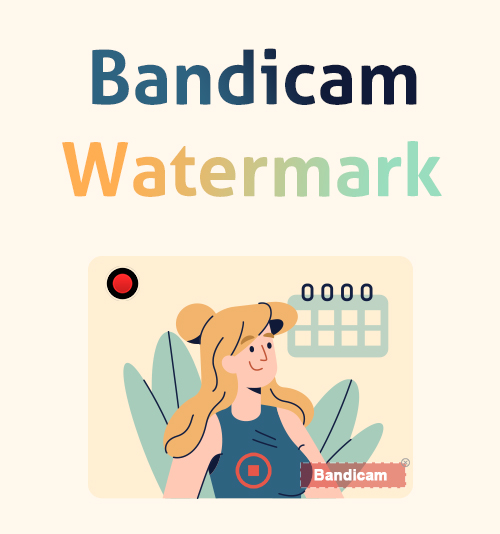
Quando você faz uma gravação de tela com o Bandicam, fica com uma marca d'água bastante irritante que pode obscurecer o vídeo. Particularmente, a marca d'água aparecerá no seu resultado final. E você não notará isso durante o processo de gravação da tela.
Isso é frustrante. E muitos usuários se perguntam se podemos nos livrar da marca d'água Bandicam rapidamente.
Como eu disse, muitos aplicativos oferecem um removedor de marca de água opção. Mas essas opções não costumam deixar você com conteúdo de alta qualidade.
Como você pode remover a marca d'água do Bandicam sem perder a qualidade? A internet oferece algumas ótimas oportunidades, mas essas nem sempre são as melhores.
Durante este tópico, veremos as várias opções que você pode usar para remover uma marca d'água Bandicam e como usar essas opções de maneira otimizada. A propósito, um passeio é fornecido para que você possa gravar tela sem marca d'água.
Agora vamos mergulhar.
Como remover a marca d'água Bandicam com o método oficial
Assim como qualquer outro produto profissional de gravação de tela, o Bandicam precisa ganhar dinheiro. Embora o Bandicam ofereça uma versão gratuita de gravação de tela, suas gravações de tela sempre ficam com uma marca d'água após a conclusão do vídeo.
No entanto, o Bandicam permite ocultar sua marca d'água nas gravações da versão completa.
Como se livrar da marca d'água Bandicam com sua versão completa? Por favor, siga os passos abaixo.
- Visite a https://www.bandicam.com e clique na guia “Comprar agora”.
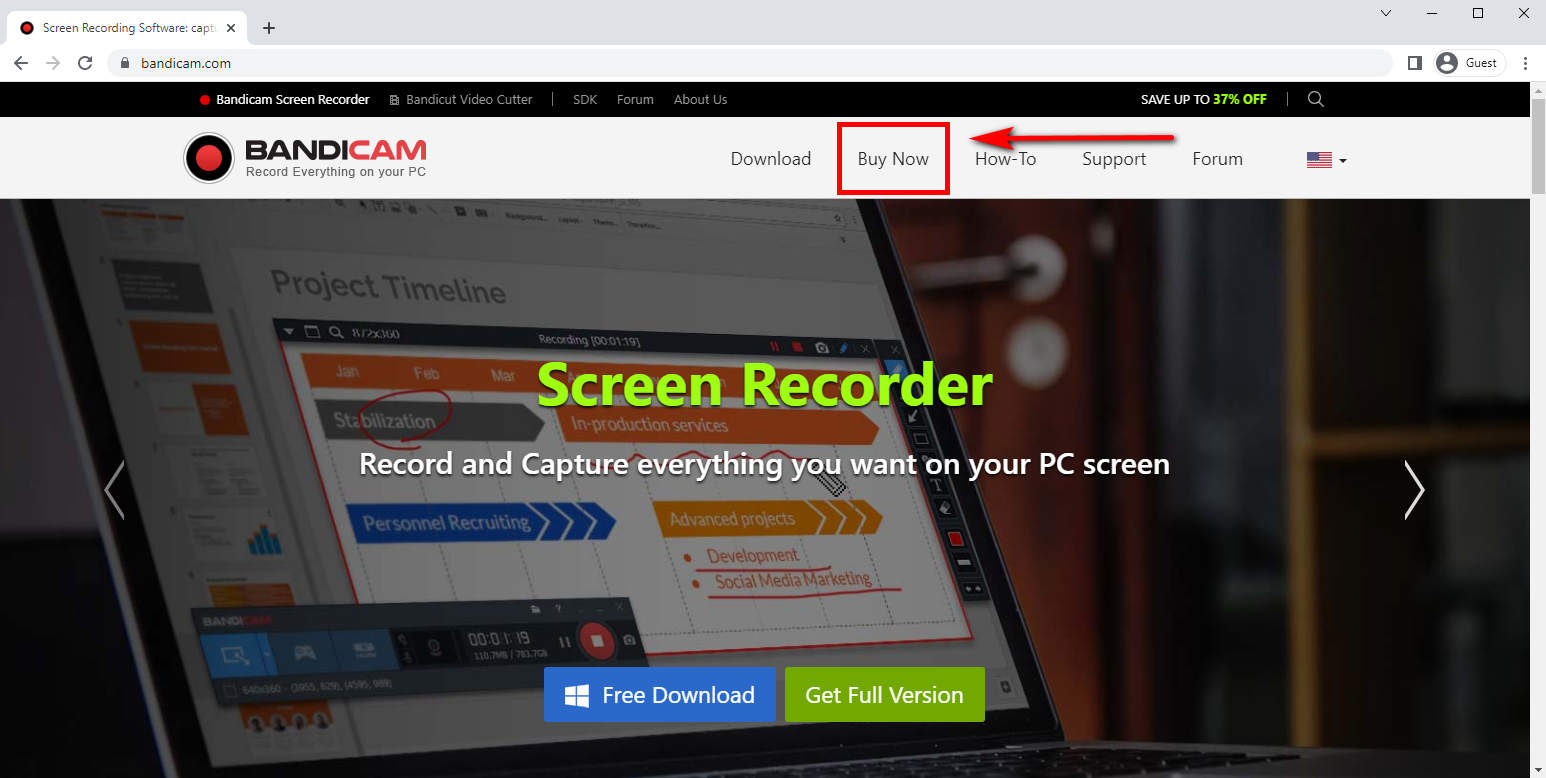
- Então você será levado para as diferentes opções. Selecione a licença do Bandicam por US$ 39.99. Esta é uma compra vitalícia e você não precisará comprar novamente.
Suas gravações de tela serão salvas automaticamente sem marca d'água no futuro.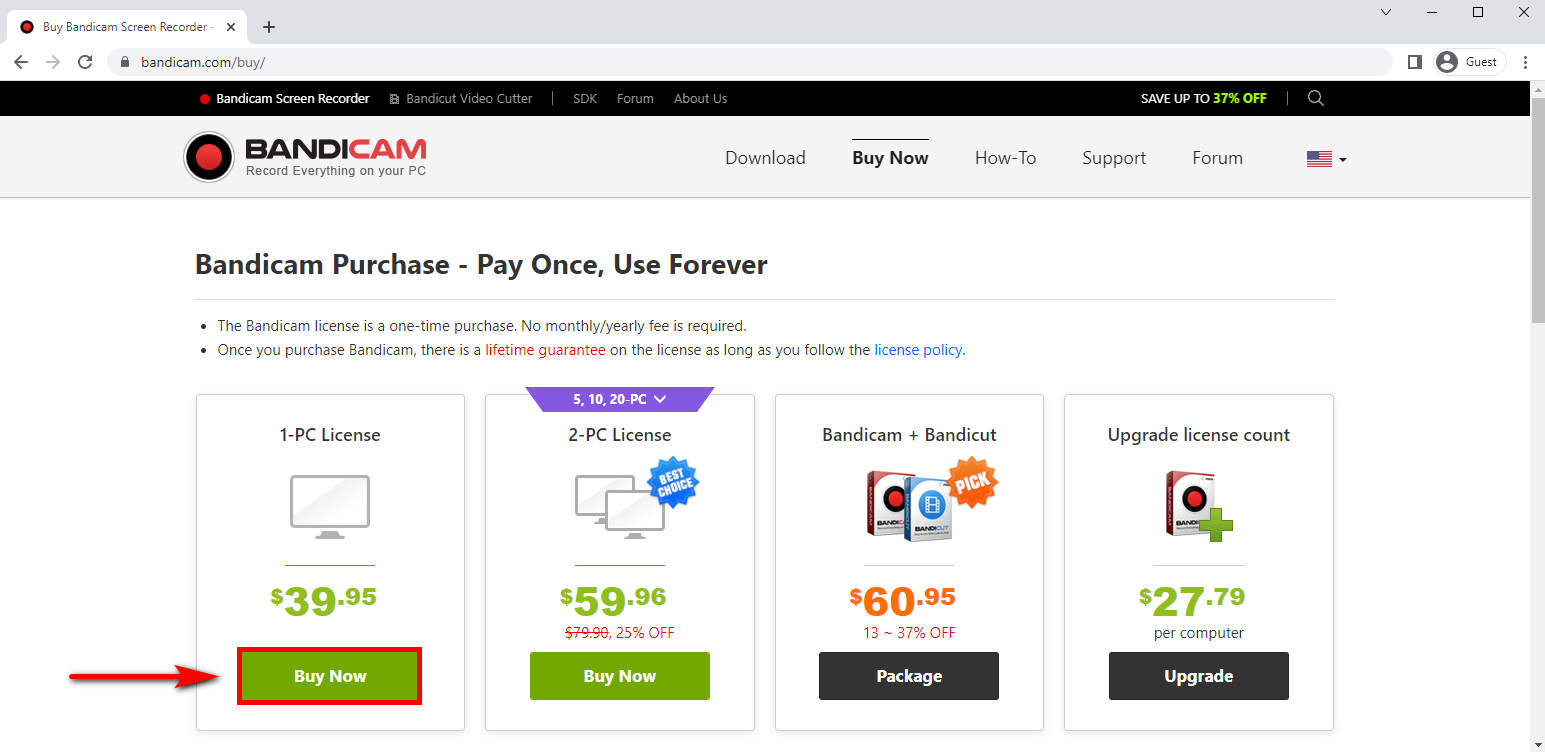
No entanto, como eu disse antes, você só encontrará a marca d'água após o término da gravação. Às vezes, você não pode gravar o conteúdo uma segunda vez, por exemplo, um show ao vivo ou um jogo. Nesse caso, você só pode encontrar uma maneira alternativa de ocultar a marca d'água do Bandicam.
Por favor, continue lendo e encontre uma solução adequada.
Um método comprovado para remover a marca d'água Bandicam em vídeo gravado
Uma das melhores maneiras de remover marcas d'água do Bandicam é com o aplicativo Removedor de marca d'água AnyErase.
AnyErase pode excluir marcas d'água do Bandicam ou qualquer outro vídeo sem perda de qualidade do conteúdo. Portanto, esta é a primeira opção alternativa em nossa lista. AnyErase oferece o melhor resultado de qualidade. Isso permite que você reposte e compartilhe as gravações da tela livremente, sem se preocupar que algumas partes possam não estar claras.
Além disso, você pode adicionar sua marca d'água sobre a do Bandicam. Essa é uma boa solução se você deseja promover sua marca. Você pode consultar o post para aprender como adicionar marca d'água em vídeo com AnyErase.
Volte para a história de como remover a marca d'água Bandicam em seu vídeo gravado. Aqui estão os passos.
Acima de tudo, instale o AnyErase em nosso computador.
Qualquer Apagar
Remova a marca d'água de vídeos e fotos magicamente
- para Windows 10/8/7
- para Mac OS X 14+
- para Android
- Inicie o aplicativo AnyErase assim que o download estiver concluído. Você verá uma seleção de opções no lado esquerdo do aplicativo. Selecione o botão chamado remover marca d'água do vídeo. Este aplicativo Bandicam Watermark Remover irá ajudá-lo a se livrar da marca d'água Bandicam em poucos segundos.
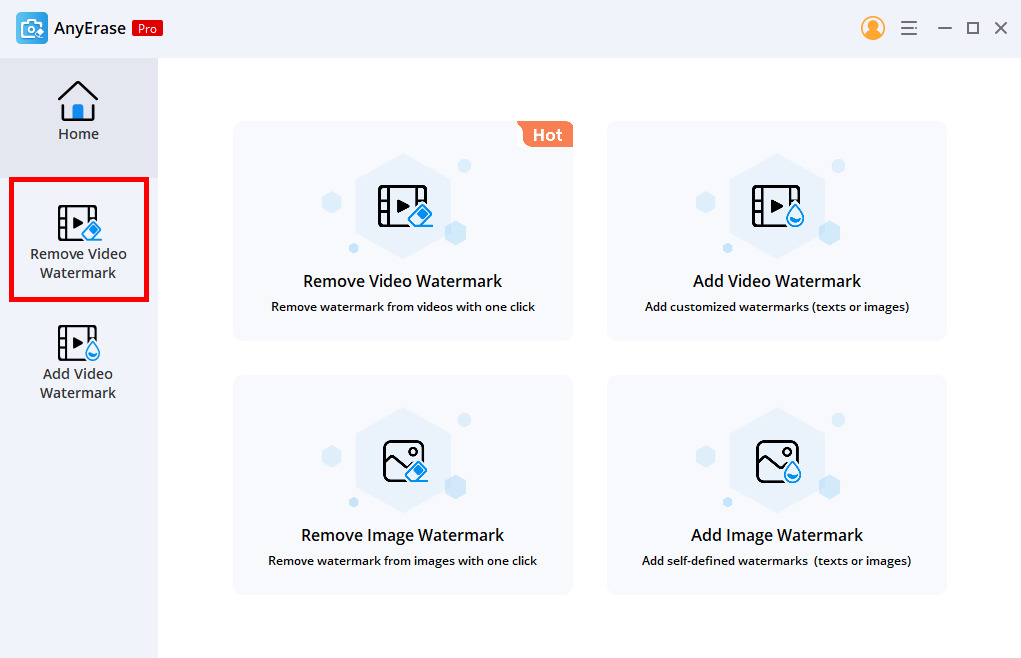
- Em seguida, você notará um sinal de mais no meio da tela - o botão Adicionar arquivo. Clique nele e selecione o vídeo do qual deseja remover a marca d'água.
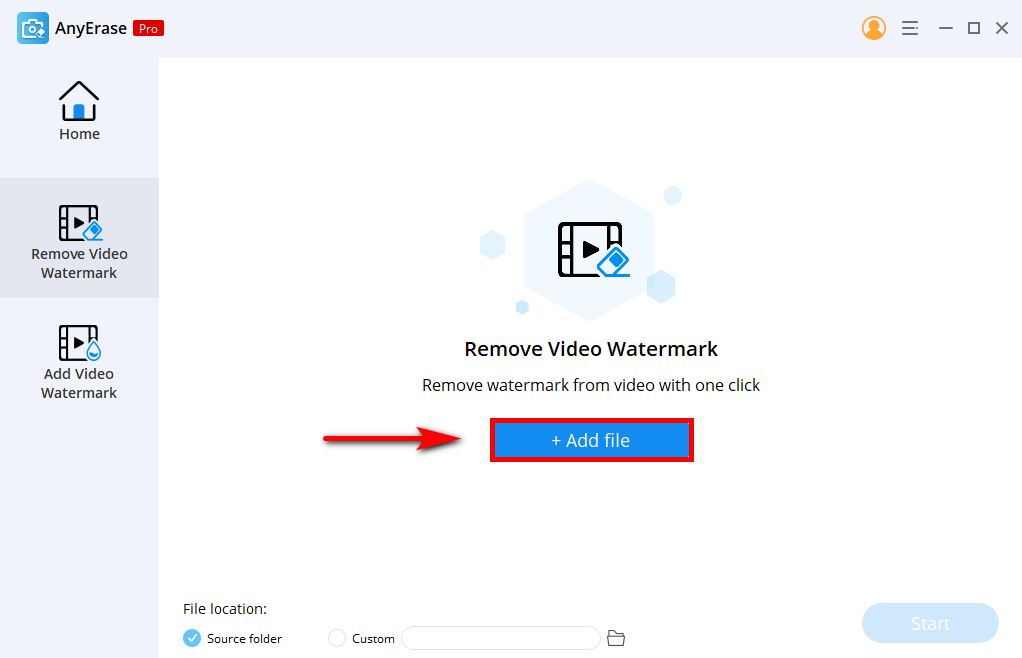
- Selecione a ferramenta no canto direito na parte superior da tela do aplicativo. Em seguida, você verá um quadrado personalizável que pode ser ajustado sobre a marca d'água que deseja remover. Por fim, clique no botão Iniciar para concluir a remoção da marca d'água.
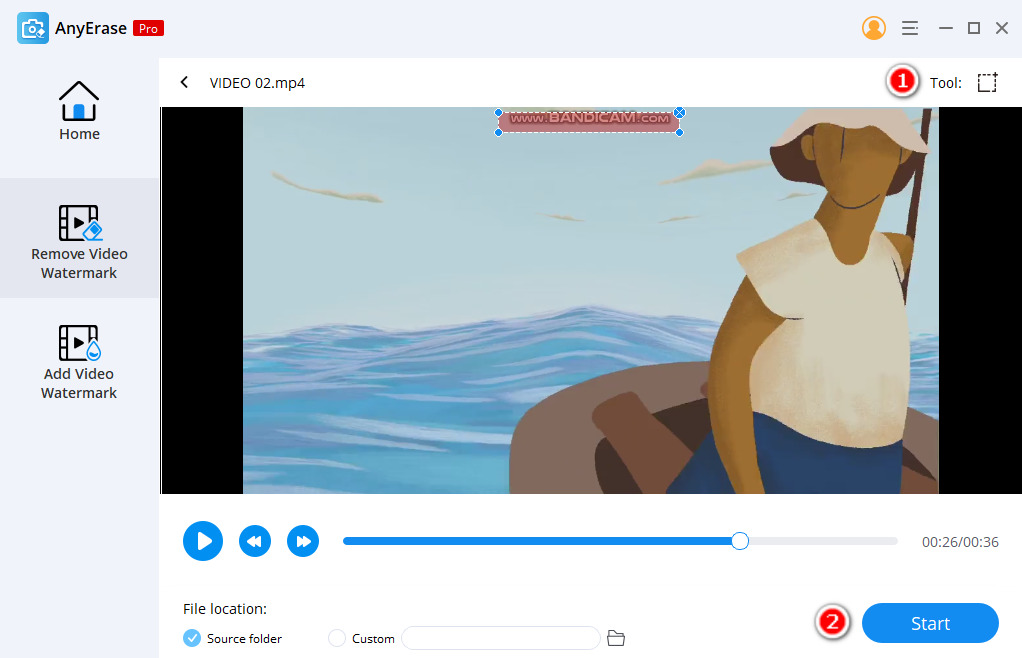
Essas três etapas fáceis permitem remover todas as marcas d'água indesejadas das gravações do Bandicam ou outros vídeos com marca d'água. Como o AnyErase é um produto profissional, você notará que não haverá desfoque residual onde estava a marca d'água.
O AnyErase não apenas remove as marcas d'água do Bandicam, mas também adiciona sua marca d'água a qualquer um dos seus vídeos.
Experimente!
Como cortar a marca d'água Bandicam online gratuitamente?
Além de removendo a marca d'água do vídeo, você também pode cortar a marca d'água do Bandicam.
A razão pela qual muitas pessoas preferem não cortar o vídeo é que ele pode cortar algum conteúdo, mas se você se certificar de manter todas as informações necessárias no meio da tela, essa opção não interferirá.
No entanto, se você usar o Bandicam com frequência, notará que a marca d'água do Bandicam será adicionada na posição central superior do vídeo. Se você deixou a parte superior do vídeo em branco durante a gravação. Então você pode usar o AmoyShare Video Cropper online para cortar a marca d'água Bandicam gratuitamente.
Como remover a marca d'água Bandicam pela ferramenta de corte?
- Visite a Cortador de vídeo AmoyShare e clique no botão grande de upload.
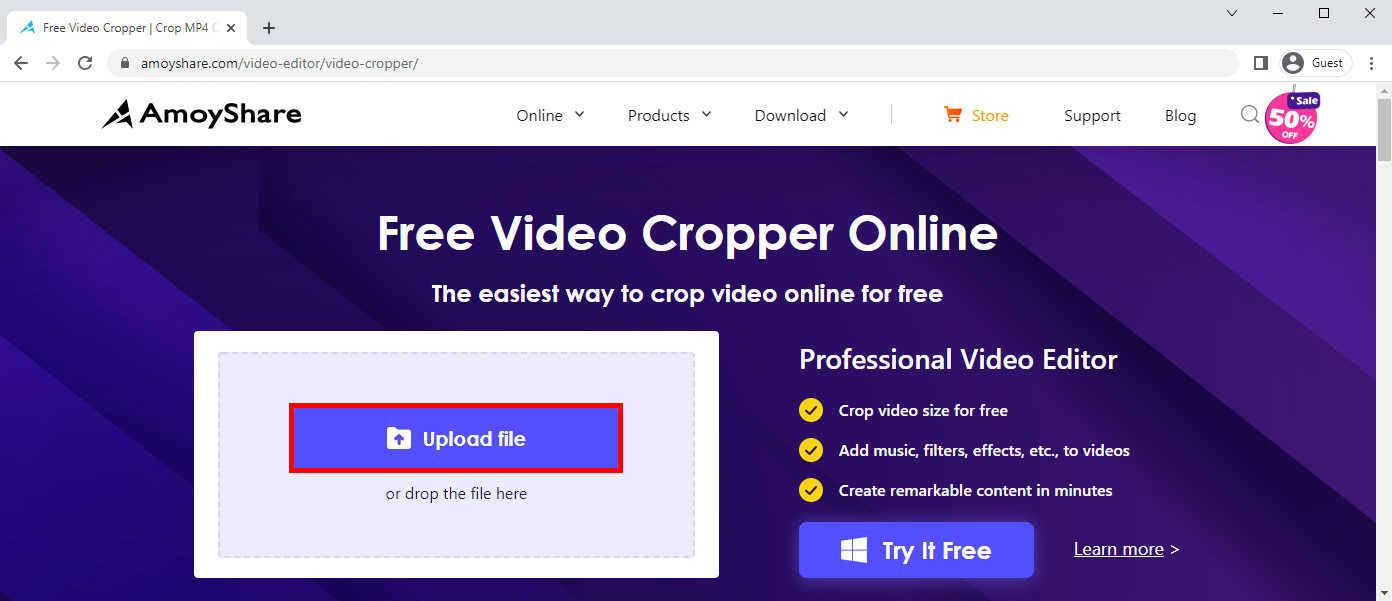
- Você notará um pop-up que leva ao seu armazenamento de arquivos. Selecione o vídeo com a marca d'água do Bandicam e aguarde o upload para o site.
- Depois de carregado, você clicará nas guias de arrastar no quadrado personalizável e ajustará como deseja que o vídeo seja cortado. Quando estiver satisfeito com o tamanho, clique no botão azul “exportar” no canto inferior direito.
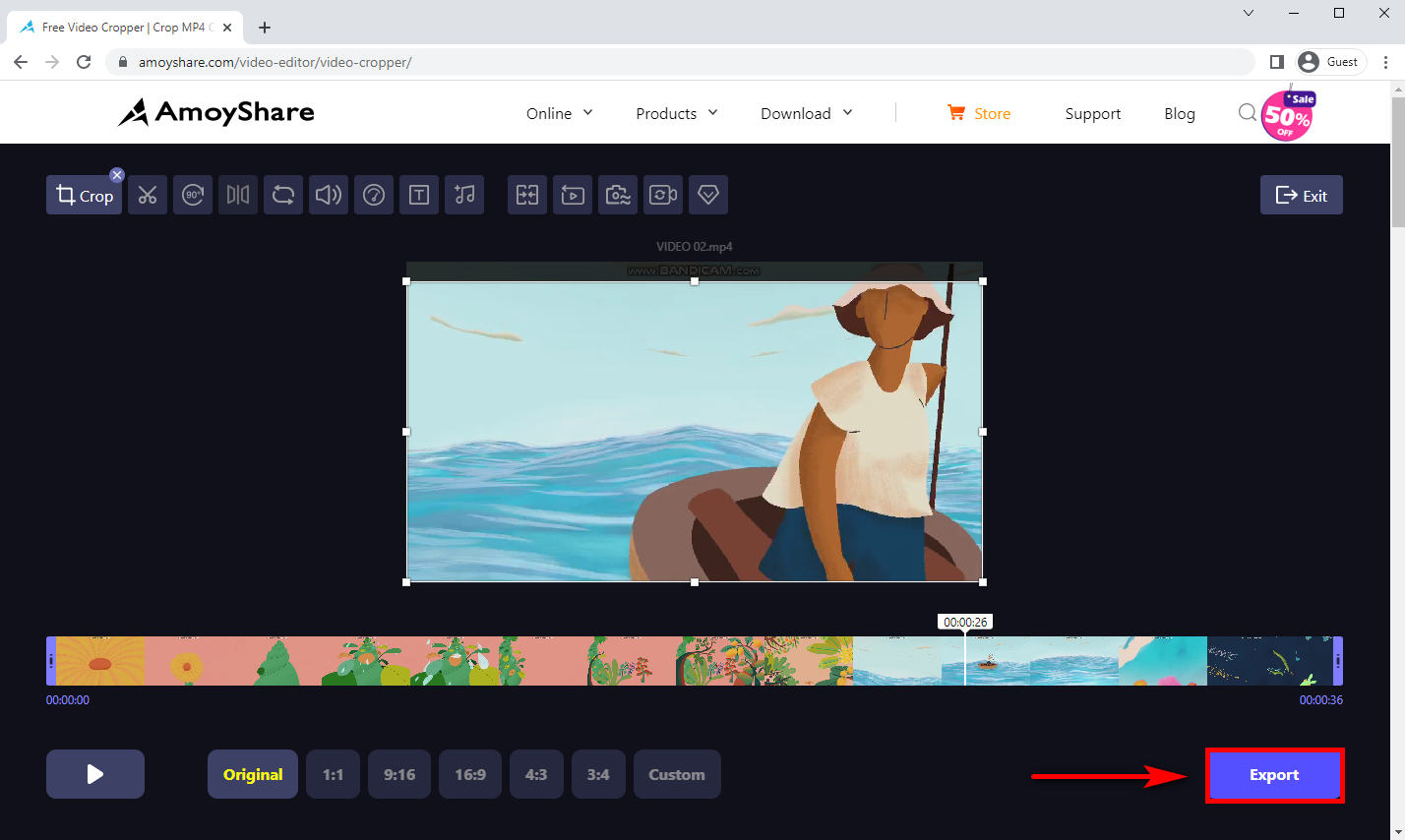
Alternativa Bandicam sem marca d'água - Gravador de tela AmoShare
Uma maneira de evitar a marca d'água Bandicam é usar um gravador de tela alternativo. O AmoyShare oferece um gravador de tela instantâneo sem marca d'água em seu conteúdo. Ele permite que você rastreie registros sem a necessidade de aplicativos removedores de marca d'água.
Este gravador de tela é tão fácil quanto 1-2-3. Com estas próximas etapas, você pode gravar rapidamente a tela sem marca d'água.
- Baixe o aplicativo
Acesse Gravador de tela AmoyShare e complete o download gratuito para o seu dispositivo. - Selecionar gravador
Abra o aplicativo e você notará diferentes opções de gravação. Eles serão rotulados como "Gravador de vídeo", "Gravador de áudio" e "Gravador de jogos". Por favor, clique na guia “Gravador de vídeo.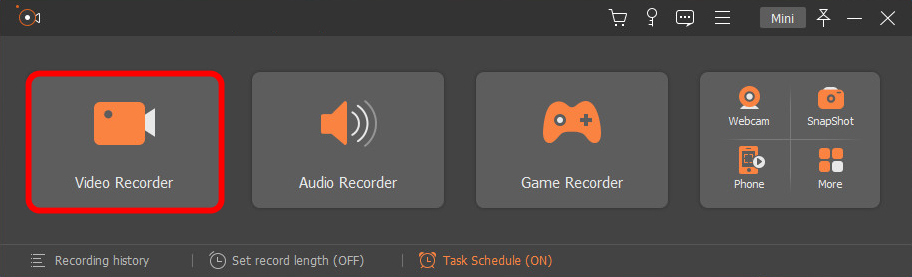
- Iniciar gravação
O aplicativo terá um pop-up de um quadrado personalizável. Use as guias de arrastar para ajustar a forma e o tamanho da área de gravação da tela. Por fim, selecione o botão de gravação e aguarde a contagem regressiva terminar, e sua gravação começará. Alternativamente, o teclado do seu PC pode iniciar e parar a gravação da tela. Digitando Ctrl + Alt + R ao mesmo tempo, você ativa o aplicativo. Lembre-se primeiro de iniciar seu aplicativo.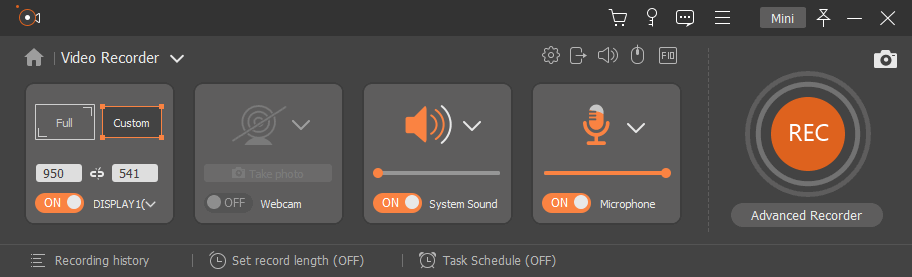
Considerações Finais
Durante esse recurso, analisamos algumas opções para remover a marca d'água do Bandicam, mas no final, a melhor opção seria usar uma alternativa gravador de tela que não coloca uma marca d'água em seu conteúdo.
Suponha que você queira remover a marca d'água Bandcam em um vídeo gravado, Qualquer Apagar vem em socorro. Ele permite remover a marca d'água sem desfoque. Além disso, você pode até substituir a marca d'água pela nossa própria marca. Isso é fantastico.
Experimente!
Qualquer Apagar
Remova a marca d'água de vídeos e fotos magicamente
- para Windows 10/8/7
- para Mac OS X 14+
- para Android
Perguntas frequentes
O Bandicam tem marca d'água?
O Bandicam possui uma marca d'água em todas as gravações de tela feitas com a versão gratuita do aplicativo. E você só poderá encontrar a marca d'água depois que a gravação terminar. No entanto, você pode atualizar o aplicativo, removendo a marca d'água do conteúdo futuro.
Como remover a marca d'água Bandicam sem cortar?
Você pode usar Removedor de marca d'água AnyErase para apagar a marca d'água facilmente. Em seguida, carregue o vídeo, destaque a área onde a marca d'água está localizada e clique em exportar para apagar a marca d'água e baixar o novo vídeo.
Como remover a marca d'água Bandicam com o Windows Movie Maker?
Abra o aplicativo e adicione o vídeo ao criador de filmes do Windows. Clique no botão de legenda na guia formato na faixa inicial. Edite o texto com o que precisa ser dito e arraste-o para a área onde está a marca d'água. Ele não remove totalmente a marca d'água, mas permite escondê-la atrás do novo texto.